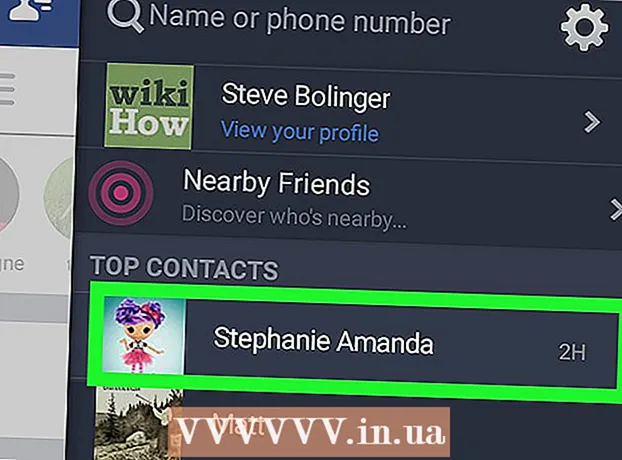Schrijver:
Monica Porter
Datum Van Creatie:
15 Maart 2021
Updatedatum:
1 Juli- 2024

Inhoud
Deze wikiHow leert je hoe je een audioversie van een YouTube-video kunt downloaden. De meest betrouwbare manier is om het gratis 4K Video Downloader-programma te gebruiken, maar je hebt ook toegang tot de online website Convert2MP3 als je video's wilt downloaden die geen muziek of auteursrechtelijk beschermde inhoud bevatten. Opmerking: we kunnen de bovenstaande services niet gebruiken om audio te downloaden van een YouTube-video die niet beschikbaar is in het huidige land.
Stappen
Methode 1 van 2: door 4K Video Downloader
Download en installeer 4K Video Downloader. Ga met een webbrowser naar https://www.4kdownload.com/products/product-videodownloader en klik op de link Download 4K Video Downloader aan de linkerkant van de pagina. Het installatiebestand van 4K Video Downloader wordt gedownload; Na het downloaden kunt u 4K Video Downloader als volgt installeren:
- Op Windows - Dubbelklik op het installatiebestand, klik op Ja wanneer daarom wordt gevraagd, en volg de instructies op het scherm.
- Op Mac Dubbelklik op het installatiebestand, verifieer de installatie indien nodig, klik en sleep het toepassingspictogram van 4K Video Downloader om het neer te zetten in de map "Toepassingen" en volg de instructies op het scherm.

Ga naar de YouTube-video die je wilt gebruiken. Open YouTube door in een webbrowser naar https://www.youtube.com/ te gaan, zoek vervolgens de video waarvoor u audio wilt downloaden en klik op de video om deze te openen.- Zorg ervoor dat u een aparte video selecteert en geen afspeellijst (of video uit een afspeellijst).

Kopieer de URL van de YouTube-video. Selecteer het volledige adres in de URL-balk boven in het browservenster en klik op Ctrl+C (Windows) of ⌘ Commando+C (Mac) om het adres te kopiëren.
Open 4K Video Downloader. Als het programma niet automatisch wordt geopend, klik of dubbelklik dan op het groen-witte app-pictogram van 4K Video Downloader.- Op de Mac moet je de 4K Video Downloader-app vinden in de map Toepassingen.
Klik Plak de link (Plak link) in de linkerbovenhoek van het 4K Video Downloader-venster. De YouTube-video-URL die je hebt gekopieerd, wordt hier geplakt.
Klik op de cel Download video (Download video). Deze optie bevindt zich linksboven in het venster nadat 4K Video Downloader de video heeft gevonden. Er verschijnt een vervolgkeuzemenu.
Klik Extraheer audio (Extraheer audio). Deze optie staat in het vervolgkeuzemenu.
Klik op het dropdown-menu "Formaat". Deze optie staat in de rechterbovenhoek van het venster. Er verschijnt een menu met verschillende audioformaten.
Kies het formaat. Het standaardformaat is mp3, maar u kunt op elk audioformaat klikken dat in het vervolgkeuzemenu verschijnt, afhankelijk van uw specifieke behoeften.
- Kies bij twijfel MP3, want dit formaat is compatibel met de meeste spelers en audioservices.
Kies voor kwaliteit. Vink het vakje aan naast een van de kwaliteitsopties (zoals "Hoge kwaliteit") die u wilt gebruiken.
Klik Bladeren (Bladeren) en kies waar u wilt opslaan. Klik op de knop Bladeren Klik rechtsonder in het venster op de map waarin u het gedownloade audiobestand wilt opslaan en klik vervolgens op Opslaan (Opslaan).
- Klik op de Mac op het vervolgkeuzemenu "Waar" en kies waar u wilt opslaan.
Klik Extract (Extract) in de rechter benedenhoek van het venster. Het bestand wordt gedownload naar uw computer en opgeslagen op de door u gekozen downloadlocatie.
- Als je een foutmelding krijgt waarbij de video niet kan worden gedownload, probeer dan het audiobestand van een andere video te downloaden via 4K Video Downloader zonder de downloads te verwijderen. De fout wordt meestal gecorrigeerd met deze actie.
- Als de video niet kan worden gedownload vanwege een copyrightfout, wacht dan een paar uur en probeer het dan opnieuw. 4K Video Downloader lost vaak gedurende de dag copyrightproblemen op.
Methode 2 van 2: Door Convert2MP3
Open YouTube. Ga naar https://www.youtube.com/ in de webbrowser van je computer.
- Je hoeft niet ingelogd te zijn op je YouTube-account, tenzij je video's met leeftijdsbeperking wilt downloaden.
Selecteer YouTube-video's. Zoek de video waarvoor u audio wilt downloaden en klik op de videotitel om deze te openen.
- Zorg ervoor dat u een zelfstandige video selecteert en geen afspeellijst (of video uit een afspeellijst).
Kopieer de URL van de YouTube-video. Selecteer het volledige adres in de URL-balk boven in het browservenster en klik op Ctrl+C (Windows) of ⌘ Commando+C (Mac) om het adres te kopiëren.
Open Convert2MP3. Ga naar http://convert2mp3.net/en/ met een vergelijkbare webbrowser.
Klik op het eerste tekstvak midden bovenaan de pagina.
Plak de YouTube-URL. druk op Ctrl+V (Windows) of ⌘ Commando+V (Mac) om het adres te plakken.
Klik op de cel mp3. Er verschijnt een vervolgkeuzemenu.
Selecteer een audioformaat. Klik op het audioformaat dat u wilt gebruiken in het gedeelte "Audio" van het menu.
- Kies MP3 als u niet weet welk formaat u moet gebruiken.
Klik converteren (converteren). Deze oranje knop staat rechts van het bovenste veld. Video's worden geüpload naar Convert2MP3.
- Als de video niet kan worden gedownload vanwege een schending van de muziekvideo-conversie in het land waar u verschijnt, kunnen we Convert2MP3 niet gebruiken om de audio van de video te downloaden. Probeer 4K Video Downloader te gebruiken.
Klik tiếp tục (ga door) wanneer daarom wordt gevraagd. De tag wordt aan het audiobestand toegevoegd en brengt u naar de downloadpagina.
- U kunt ook op klikken Sla deze pagina over (geen tags) als u niet wilt dat het audiobestand ermee wordt getagd (bijv. artiestennaam).
Klik Downloaden (Downloaden). Deze groene knop staat onderaan de pagina. Het audiobestand van de video wordt gedownload naar uw computer, maar u moet wellicht eerst kiezen waar u het wilt opslaan voordat het downloaden begint.
Advies
- Lees altijd de auteursrechtwetten voordat u YouTube-audio uploadt of gebruikt voor welk doel dan ook (behalve persoonlijk gebruik).
Waarschuwing
- Het downloaden van audio van YouTube is waarschijnlijk in strijd met de voorwaarden van de internetprovider die u gebruikt.